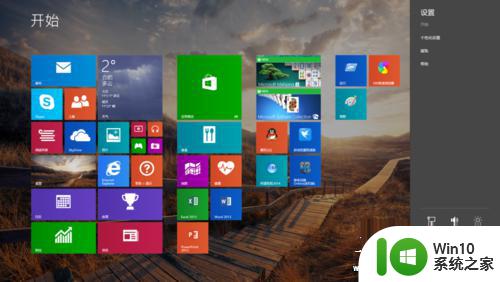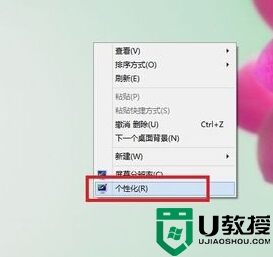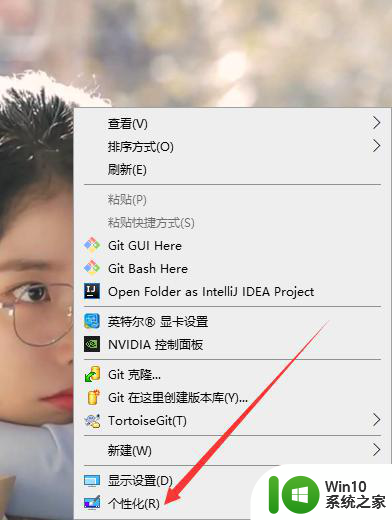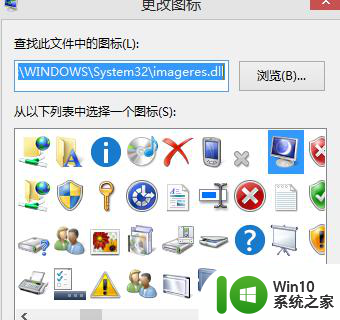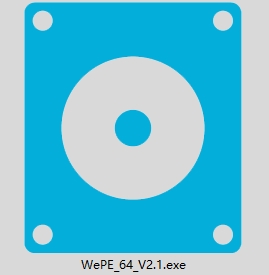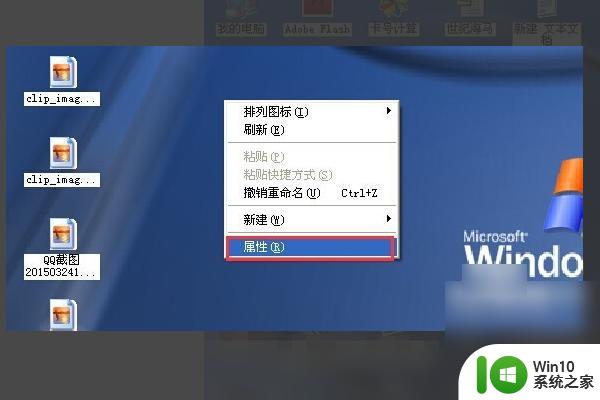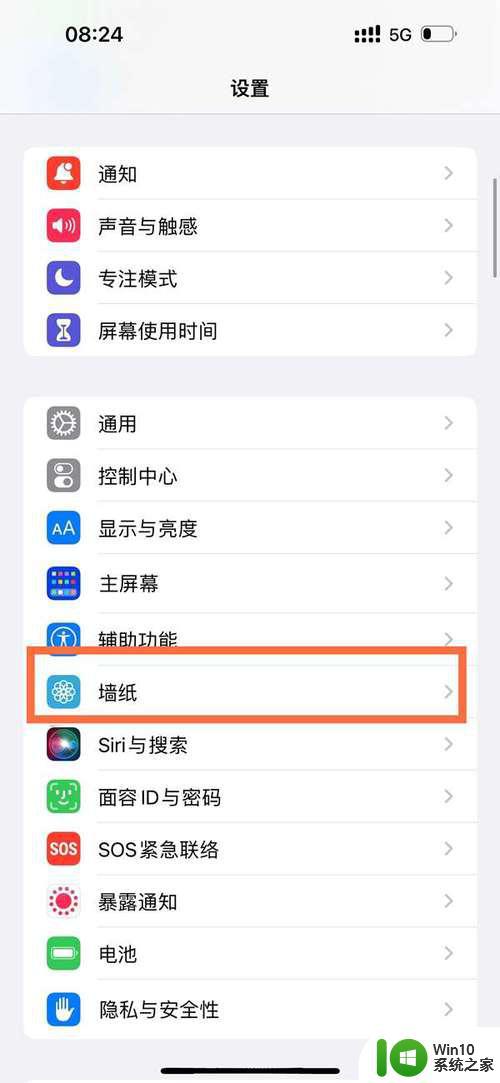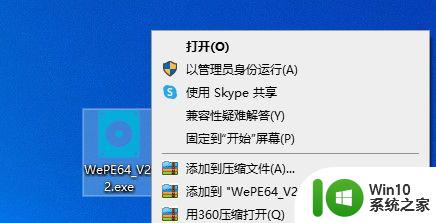pe系统桌面更改方法 PE系统桌面背景修改步骤
在使用PE系统时,想要个性化自己的桌面背景是很常见的需求,PE系统的桌面更改方法并不复杂,只需按照一定的步骤进行操作即可实现。通过简单的设置,你可以轻松地将桌面背景更改为自己喜欢的图片或颜色,让整个系统界面焕然一新。下面就让我们一起来了解一下PE系统桌面背景修改的具体步骤吧!

PE系统桌面背景修改步骤:
U盘大部分PE的桌面壁纸都在OP.WIM里面的桌面背景目录下,就两个文件:pelogo.jpg和pewallpaper.jpg。
U盘现以我的PE为例:说明如何替换PE的壁纸?其它PE可参照修改。首先找到配置文件,我的是WINPE.INI,里边有2句就是,一处是进系统欢迎使用的背景,另一处是进系统后桌面背景!你只需要把文件名字和路径修改为自己的路径或把你喜欢的背景文件保存为配置文件中的相同的文件名(这个方法最简单)。配置文件部分如下:
//配置文件开始
MOUN %CurDrv%\MINIPE\OP.WIM,Y:,1
ENVI OPDir=Y:\外置程序
FIND MEM>120,TEAM LOGO %OPDir%\Picture\pewallpaper.jpg|WAIT 1250
TEAM TEXT 正在执行基本设置……#0xEE,$20|WAIT 500
FIND Explorer.EXE,CALL Outer_Reload `由最小模式启动后加载外置时,需要调用 Outer_Reload 中定义的一些命令
USER Windows PE User,Microsoft Corporation
WALL %OPDir%\Picture\pelogo.jpg
NUMK 0 `对于台式机键盘,可以将本命令改成 NUMK 1,以打开数字键。
以上就是pe系统桌面更改方法的全部内容,如果有遇到这种情况,那么你就可以根据小编的操作来进行解决,非常的简单快速,一步到位。